Как записать презентацию: Советы по записи презентации
Опубликовано: 2022-01-26Вы знаете, как записать презентацию, способную произвести впечатление на любую аудиторию? Сейчас, когда бесчисленное количество сотрудников работает удаленно, а дистанционное обучение растет, цифровые презентации стали более распространенными, чем когда-либо.
Даже если вы не используете эти ресурсы сейчас, поскольку 52% сотрудников по всему миру работают удаленно один раз в неделю, вам, вероятно, понадобятся навыки цифровой презентации в будущем.
Хорошая новость заключается в том, что онлайн-презентации могут быть столь же эффективными (если не более), чем их личные аналоги.
Вы можете охватить более широкую аудиторию с помощью онлайн-презентации, потому что вы не ограничены тем, кто может прийти лично. У вас также будет доступ к более широкому набору инструментов, которые помогут вам улучшить качество вашей презентации, например к приложениям для создания слайд-шоу и средствам записи экрана.
Все, что вам нужно сделать, это научиться использовать инструменты, доступные для онлайн-презентаций, в ваших интересах.
Вот ваше полное руководство о том, как вы можете записать фантастическую презентацию для цифрового мира.
Как записать презентацию
Инструменты, которые вам понадобятся
Первый шаг к качественной записи презентации — убедиться, что у вас есть доступ к нужным инструментам. К счастью, на современном рынке есть несколько различных решений, которые помогут вам.
Вот лишь некоторые из наиболее распространенных продуктов, которые вам понадобятся…
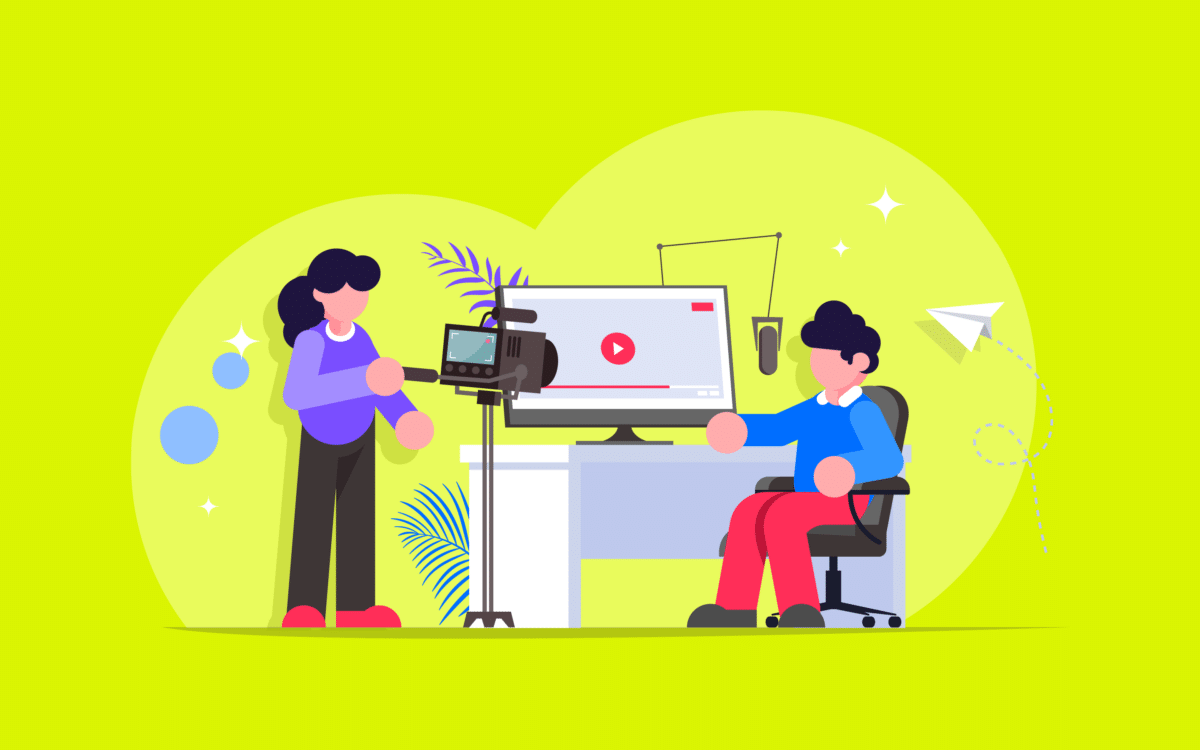
Оборудование для записи презентаций
Компьютеры и камеры
Начнем с аппаратной части. Вам понадобится как минимум компьютер, планшет или смартфон, который вы можете использовать для записи своего контента и хранения следующего цифрового файла.
Компьютер даст вам больше возможностей с точки зрения пропускной способности и производительности, но вы также можете с комфортом записывать на свой смартфон, если у него есть достаточно хорошая камера и микрофон.
Если вы используете компьютер или ноутбук в качестве оборудования для записи презентаций, вам также потребуются следующие инструменты:
Высококачественный микрофон
Лучшие презентации отличаются четким и лаконичным звуком. Убедитесь, что у вас есть микрофон достойного качества для записи вашего голоса. Поп-фильтр поможет устранить искажения, а активное шумоподавление избавит от внешних отвлекающих факторов.
Веб-камера или камера
Если вы хотите присутствовать при записи, вам понадобится камера. Для большинства презентаций должно быть достаточно высококачественного устройства, способного снимать видео с разрешением 1080p или выше. В зависимости от того, какую презентацию вы делаете, вам могут понадобиться более продвинутые камеры.
Аксессуары
Дополнительные аксессуары, такие как инструменты освещения, которые помогают улучшить качество изображения, могут быть очень полезны для презентаций. Кольцевая подсветка может сделать ваш видеопоток ярче, а подставки помогут держать микрофон в правильном положении.
Не забудьте настроить все свое оборудование задолго до того, как вы планируете запись, чтобы вы могли заранее протестировать функциональность и узнать, как все работает.
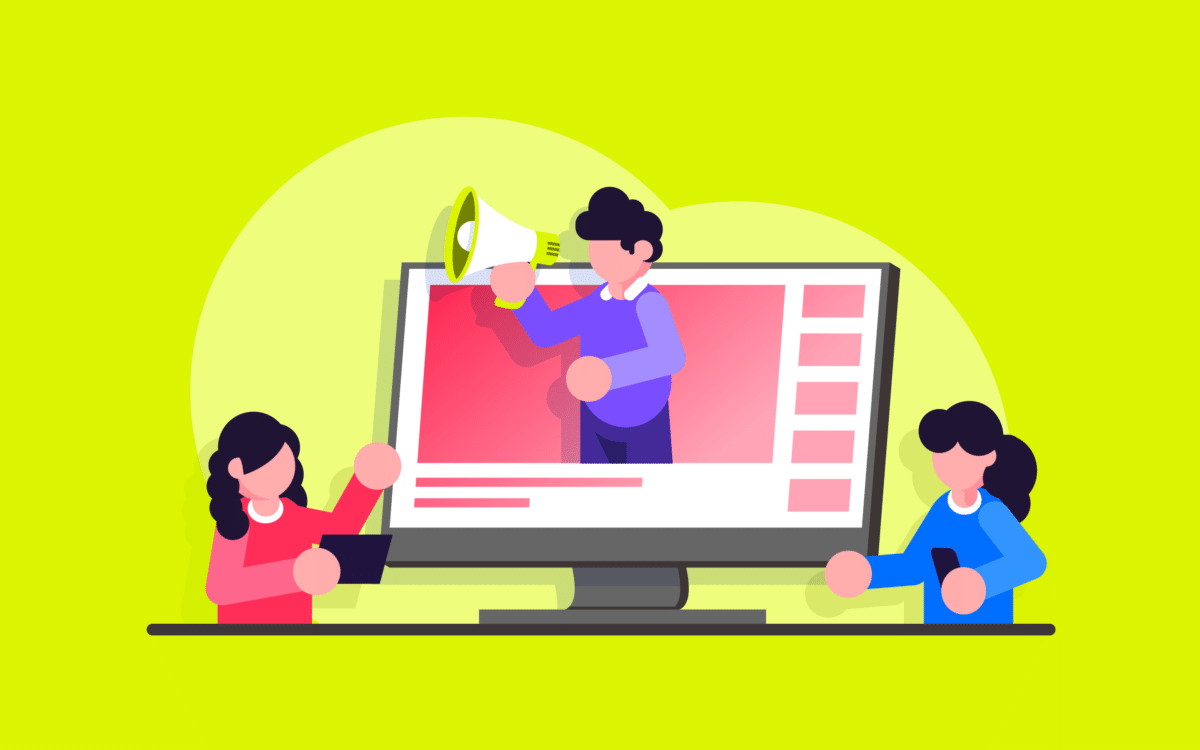
Программное обеспечение для записи презентаций
Лучшее программное обеспечение для записи презентаций для ваших нужд будет сильно зависеть от типа контента, который вы хотите создать. Программное обеспечение для записи презентаций обычно делится на несколько категорий.
Например, у вас будет одно программное обеспечение для записи вашей презентации, такое как PowerPoint или Zoom.
Вам также понадобится отдельное программное обеспечение для захвата экрана и редактирования последующей презентации.
Вот лишь некоторые из программных инструментов, в которые вам нужно инвестировать, прежде чем вы начнете запись:
Лучшее программное обеспечение для записи презентаций
Существуют различные инструменты, которые помогут вам записывать презентации. Если вы используете смартфон для записи своего контента, скорее всего, выбранное вами программное обеспечение будет немного более простым или базовым, чем программное обеспечение, доступное для настольного компьютера.
Если вам удобно использовать существующий инструмент для видеоконференций, вы можете узнать, как записать презентацию в Zoom здесь. Кроме того, вы можете узнать, как записывать презентацию в PowerPoint, если вы уверены в стеке производительности Microsoft 365.
При выборе программного обеспечения для презентаций обратите внимание на такие функции, как:
- Несколько конфигураций камеры (например, экран за экраном).
- Контроль разрешения.
- Параметры сохранения файлов (для более удобного обмена).
- Простота использования (чтобы вам было удобно пользоваться приложением).
- Дополнительные функции, такие как фильтры и встроенное редактирование.
Программное обеспечение для записи экрана
Программное обеспечение для записи экрана часто является важным вложением средств для записи презентаций. С помощью устройства записи экрана вы можете записывать то, что происходит на вашем экране, пока вы говорите об этом.
Например, вы можете показать кому-то слайд-шоу на своем компьютере, выделяя при этом различные части контента.
Инструмент для записи экрана идеально подходит для веб-семинаров, учебных пособий и образовательных презентаций, поскольку позволяет зафиксировать как можно больше контекста в презентации.
Когда вы выбираете службу записи экрана, убедитесь, что вы ищете:
- Поддержка захвата аудио и видео.
- Доступ к управлению параметрами записи (область захвата).
- Возможности редактирования записи и сохранения файла в нужном формате.
- Дополнительные возможности, такие как возможность рисовать на видео или создавать скриншоты.
Также полезно иметь возможность одновременно захватывать изображение с веб-камеры и экран, чтобы вы могли привнести человеческий элемент в свою презентацию.
Программное обеспечение для редактирования
Часть обучения тому, как идеально записывать онлайн-презентацию, заключается в том, чтобы убедиться, что вы можете отредактировать свою запись, чтобы она выглядела фантастически. Существует ряд отличных инструментов, которые позволяют редактировать как видео, так и аудио, избавляясь от таких вещей, как фоновый шум или нечеткость изображения.

Правильные инструменты редактирования позволят вам удалить любой ненужный контент из вашей презентации, улучшая при этом общий вид вашего видео.
Убедитесь, что ваше программное обеспечение для редактирования:
- Редактирует как аудио, так и видео.
- Может легко обрезать и удалять фрагменты видео.
- Имеет различные фильтры и инструменты «подкраски» для улучшения качества видео.
- Может сохранить ваши файлы в соответствующем формате для совместного использования.
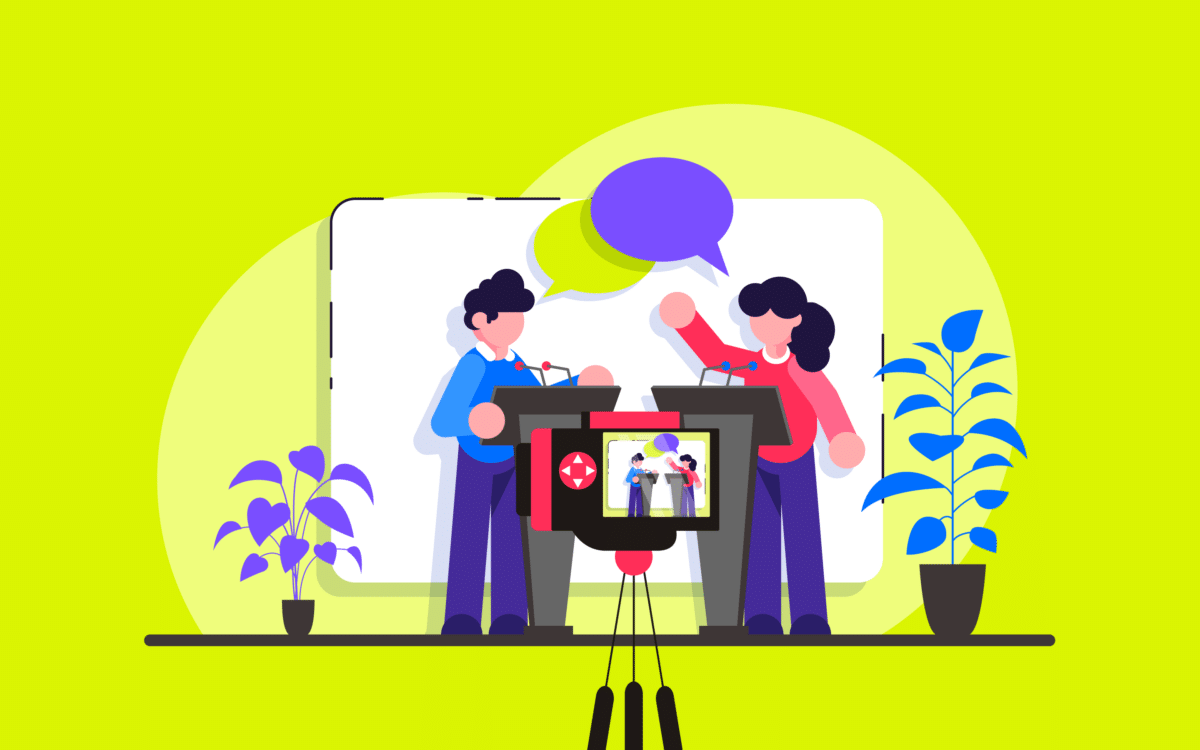
Как записать онлайн-презентацию
Шаг за шагом
После того, как у вас есть правильный выбор инструментов для сеанса записи презентации, следующим шагом будет работа над вашим контентом. Точные шаги, которые вы выполните для записи презентации, будут сильно зависеть от инструментов, которые вы используете.
Например, вам может понадобиться прямое руководство от Microsoft, чтобы научиться записывать PowerPoint со звуком.
Чтобы начать работу в правильном направлении, вот несколько шагов, которые можно применять независимо от того, какое программное или аппаратное обеспечение вы используете.
1. Создайте свой «набор»
Во-первых, найдите подходящее место для записи презентации. Если вы записываете видео и аудио, вам понадобится тихая комната с большим количеством света. Также важно иметь надежное подключение к Интернету, чтобы при необходимости вы могли легко загружать свой контент.
Сделайте свой фон как можно более нейтральным, чтобы люди не отвлекались ни на что, кроме вас, и старайтесь записывать в то время, когда не будет много лишних отвлекающих факторов.
По возможности используйте подставку как для камеры, так и для микрофона, чтобы изображение оставалось устойчивым и избегали ненужных искажений звука.
2. Спланируйте презентацию
Затем спланируйте презентацию от начала до конца.
Спросите себя, как вы собираетесь представить презентацию и какой контент вы собираетесь использовать. Собираетесь ли вы направлять зрителей через привлекательную колоду слайдов, используя свое программное обеспечение для записи экрана?
Вам нужны другие доступные ресурсы, такие как видео и графики, которые вы можете использовать, чтобы проиллюстрировать свою точку зрения?
Полезно иметь базовый сценарий, которому вы можете следовать в своей презентации, когда это возможно, так как это не даст вам уйти в сторону от вашей информации.
3. Практикуйте свою презентацию
Практика делает совершенным. Если вы хотите произвести правильное впечатление своей онлайн-презентацией, стоит пройтись по ней несколько раз, прежде чем записывать «официальный» продукт.
Запись ранней версии вашей презентации и просмотр ее с друзьями и семьей поможет вам точно определить области, в которых вы можете сделать свой контент более привлекательным или убрать любые детали, которые могут не иметь отношения к вашему происшествию.
Хотя поначалу просмотр презентации может быть немного неудобным, гораздо лучше заранее увидеть любые проблемы, которые могут у вас возникнуть, чтобы вы могли исправить их до финальной версии.
Запомни:
- Говорите нормальным, четким и последовательным тоном.
- Регулярно проверяйте громкость и качество изображения вашего контента.
- Следите за своим языком тела (сидите прямо и смотрите прямо в камеру).
- Правильно рассчитывайте каждый раздел презентации.
- Уделите достаточно времени каждому слайду или фрагменту контента.
4. Запишите свою презентацию
Теперь пришло время записать вашу презентацию.
Во время практических занятий у вас будет возможность поэкспериментировать с технологией, которую вы собираетесь использовать, и узнать, как все работает. Это должно означать, что вы можете чувствовать себя более уверенно, когда снова начнете запись.
Убедитесь, что ваша система записи экрана и инструменты записи видео настроены правильно, и сначала протестируйте аудио и видео, чтобы не тратить время на плохую запись.
Во время записи:
- Контроль качества: следите за своим контентом. Если изображение с камеры внезапно теряет качество, приостановите презентацию и исправьте это. Вы всегда можете отредактировать разрыв позже.
- Сохраняйте спокойствие: сосредоточьтесь на поддержании спокойного, последовательного тона голоса. Избегайте спешки во время презентации и поддерживайте зрительный контакт с камерой.
- Получайте удовольствие: улыбнитесь и постарайтесь показать своим зрителям дружелюбный характер. Это сделает вашу презентацию более привлекательной.
5. Отшлифуйте свою презентацию
Наконец, переместите файл презентации в программное обеспечение для редактирования и доведите его до фантастического законченного вида. Вырежьте любые области, которые не имеют смысла, и удалите части видео, когда вы настраиваете вещи или выключите камеру.
По возможности настройте качество изображения, чтобы ваш контент и видеопоток выглядели чисто и профессионально. Вы также можете удалить любые фоновые шумы, такие как щелчок или постукивание по клавиатуре, чтобы улучшить свою презентацию.
Некоторые инструменты редактирования позволят вам добавлять графику, фильтры и другие уникальные «дополнения», чтобы сделать контент еще более захватывающим. Попробуйте поэкспериментировать, чтобы увидеть, что работает лучше всего.
Как записать презентацию
Научиться правильно записывать презентацию может показаться сложной задачей. К счастью, имея под рукой нужные инструменты для записи презентаций и много практики, вы можете создать потрясающий контент в кратчайшие сроки.
Внимательно следуйте приведенным выше советам и не забывайте не торопиться с презентацией. Контент часто страдает, когда нервы заставляют вас спешить с каждым слайдом или пунктом обсуждения. Не забывайте, что вы всегда можете исправить любые проблемы, которые могут возникнуть с вашим контентом на этапе редактирования.
Удачи в получении максимальной отдачи от вашей презентации.
Fabrik: брендинговое агентство нашего времени.
